I. Đăng nhập
Đăng nhập vào mail.hust.edu.vn
Chọn công cụ khởi động ứng dụngMicrosoft 365 Biểu tượng công cụ khởi động ứng dụng trong Office 365 rồi chọn SharePoint
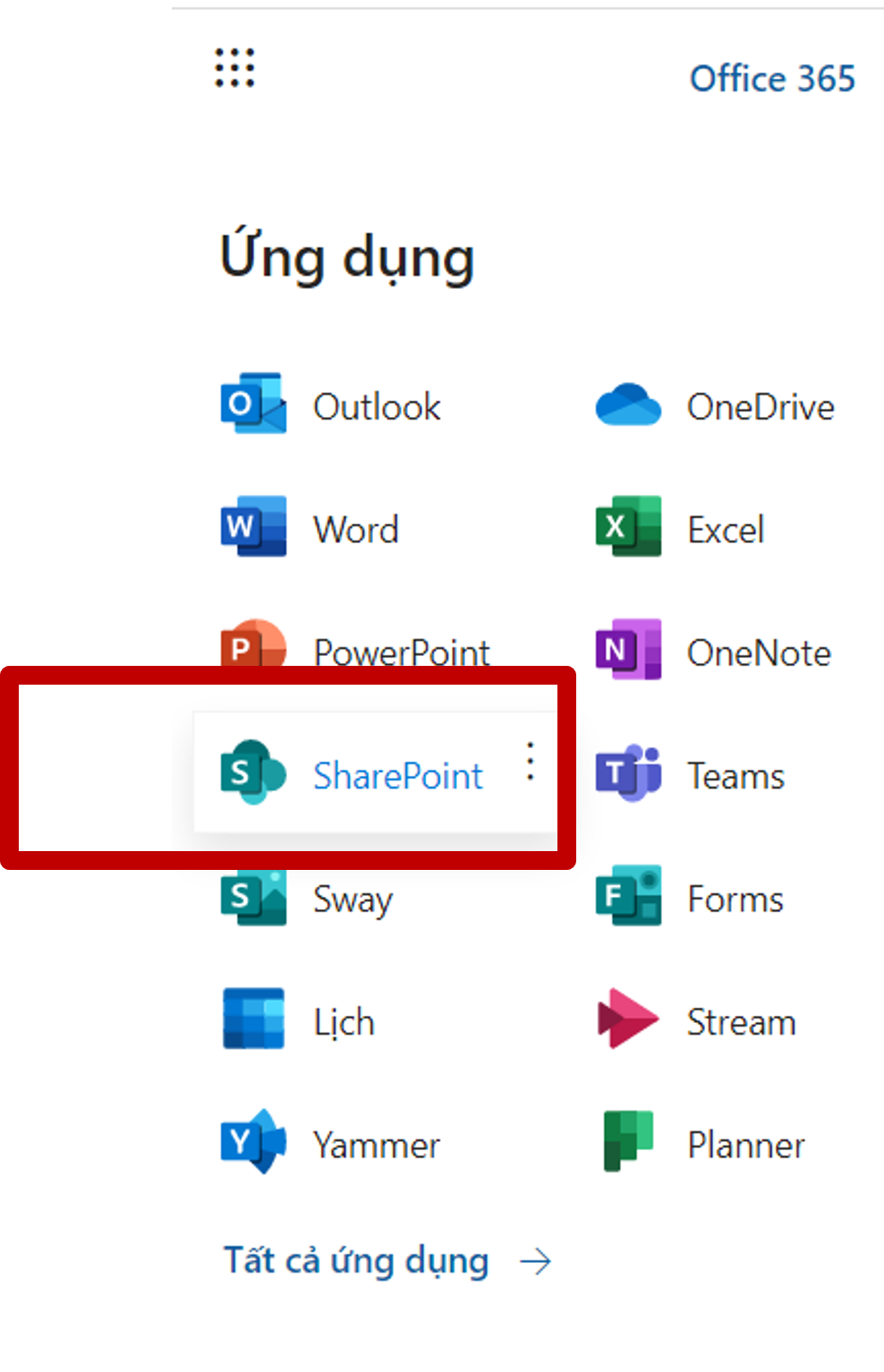
II. Tạo Site SharePoint Online
Bước 1: Chọn Create site
Bước 2: Chọn Team site
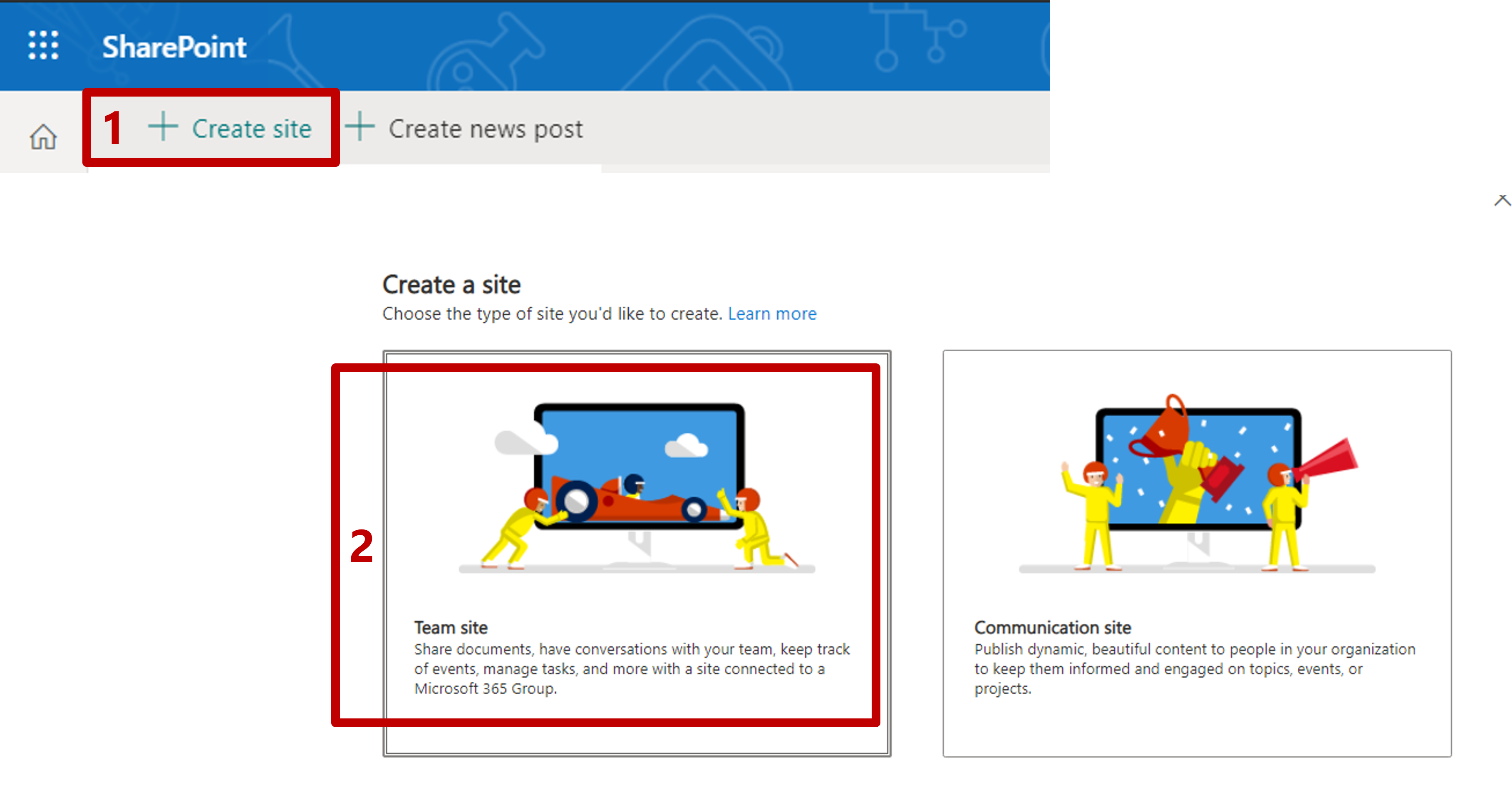
Bước 3: Đặt tên trang và mô tả về trang
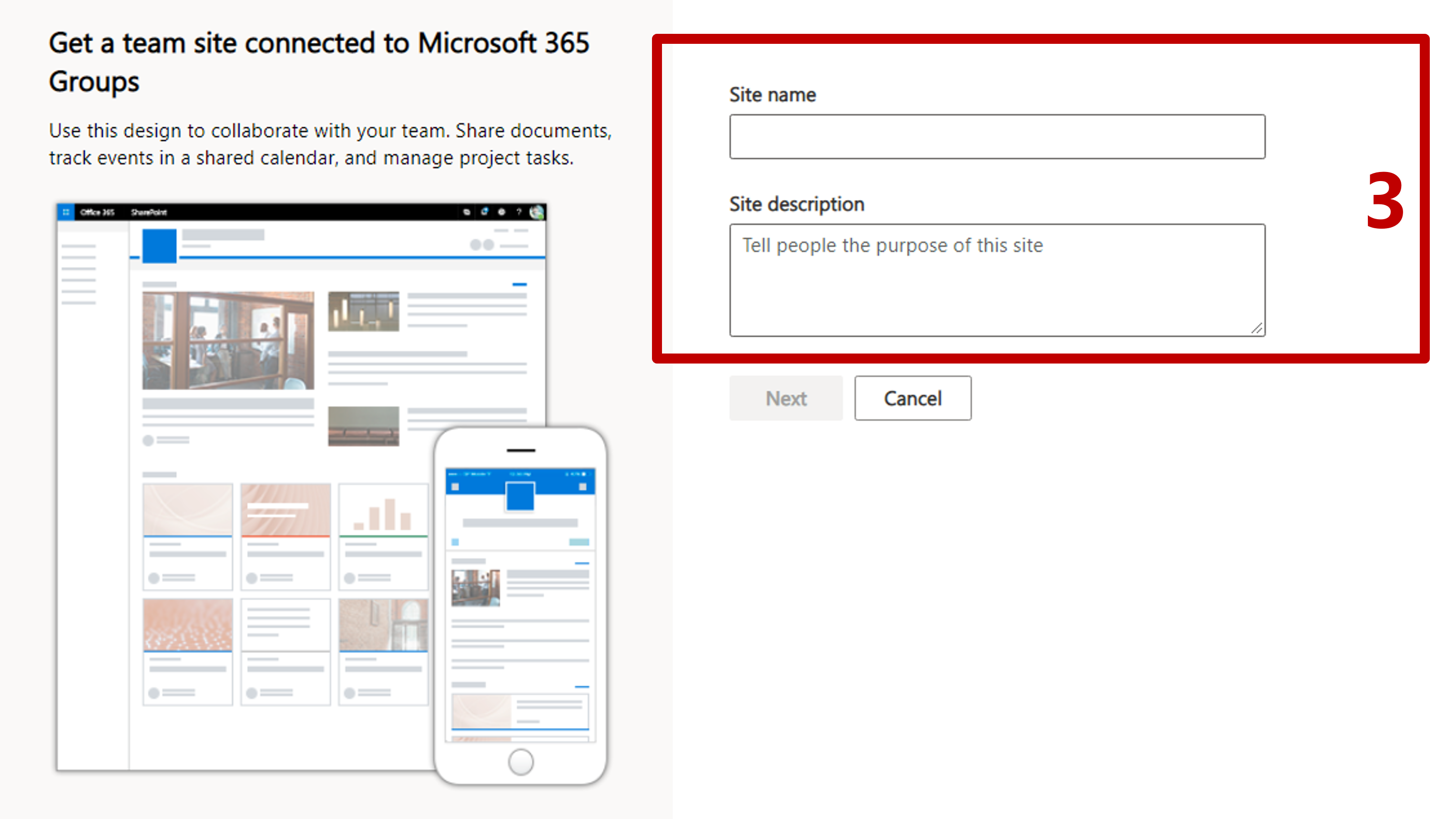
Bước 4: Chọn quyền riêng tư
Nếu được cung cấp, trong mục Cài đặt quyền riêng tư, chọn Công khai - bất kỳ ai trong tổ chức cũng có thể truy nhập site này hoặc Riêng tư - chỉ thành viên mới có thể truy nhập site này để kiểm soát những người có quyền truy nhập vào site của bạn.
Bước 5: Chọn Next
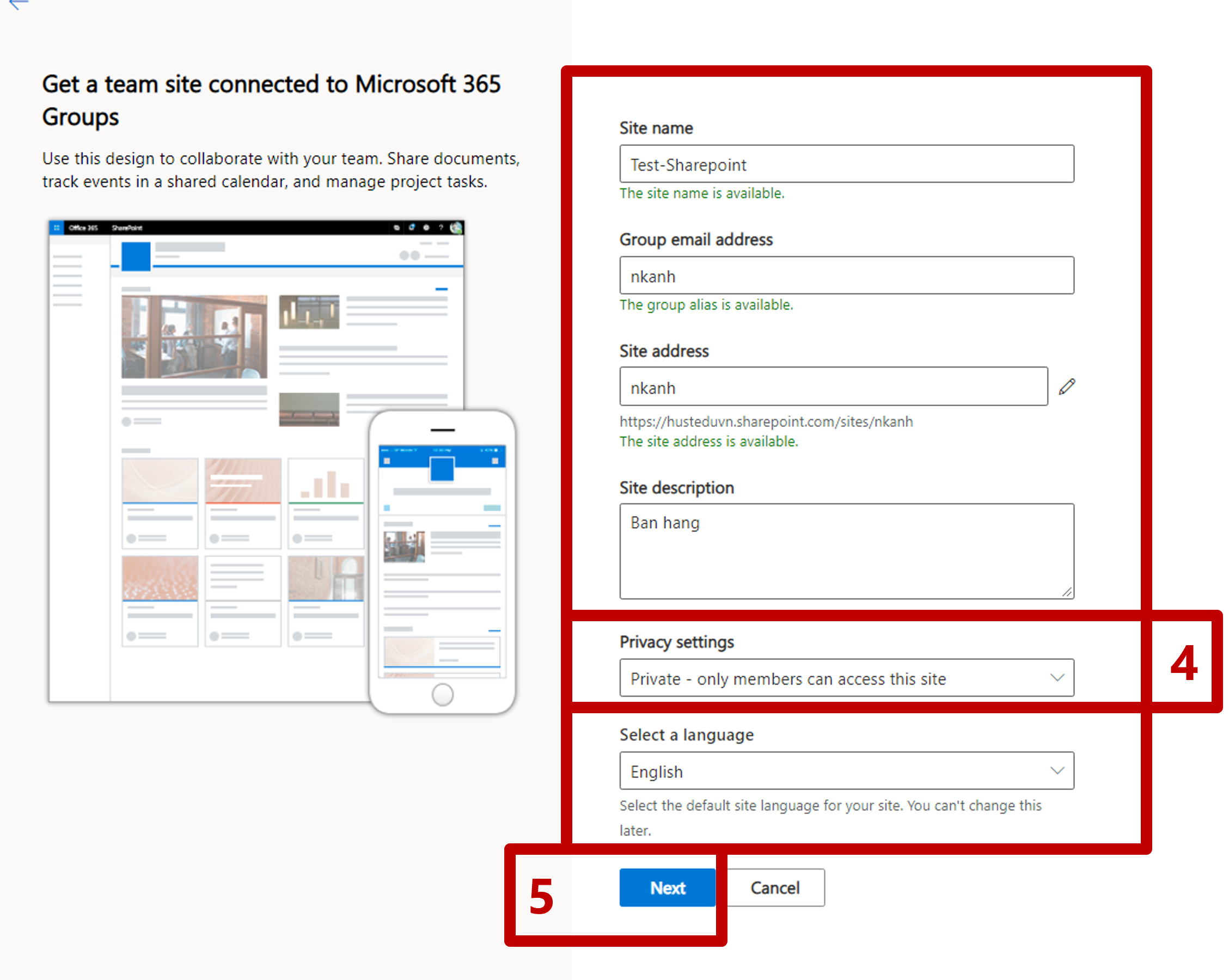
Bước 6: Thêm vào các thành viên của nhóm
Bước 7: Nhấn Finish
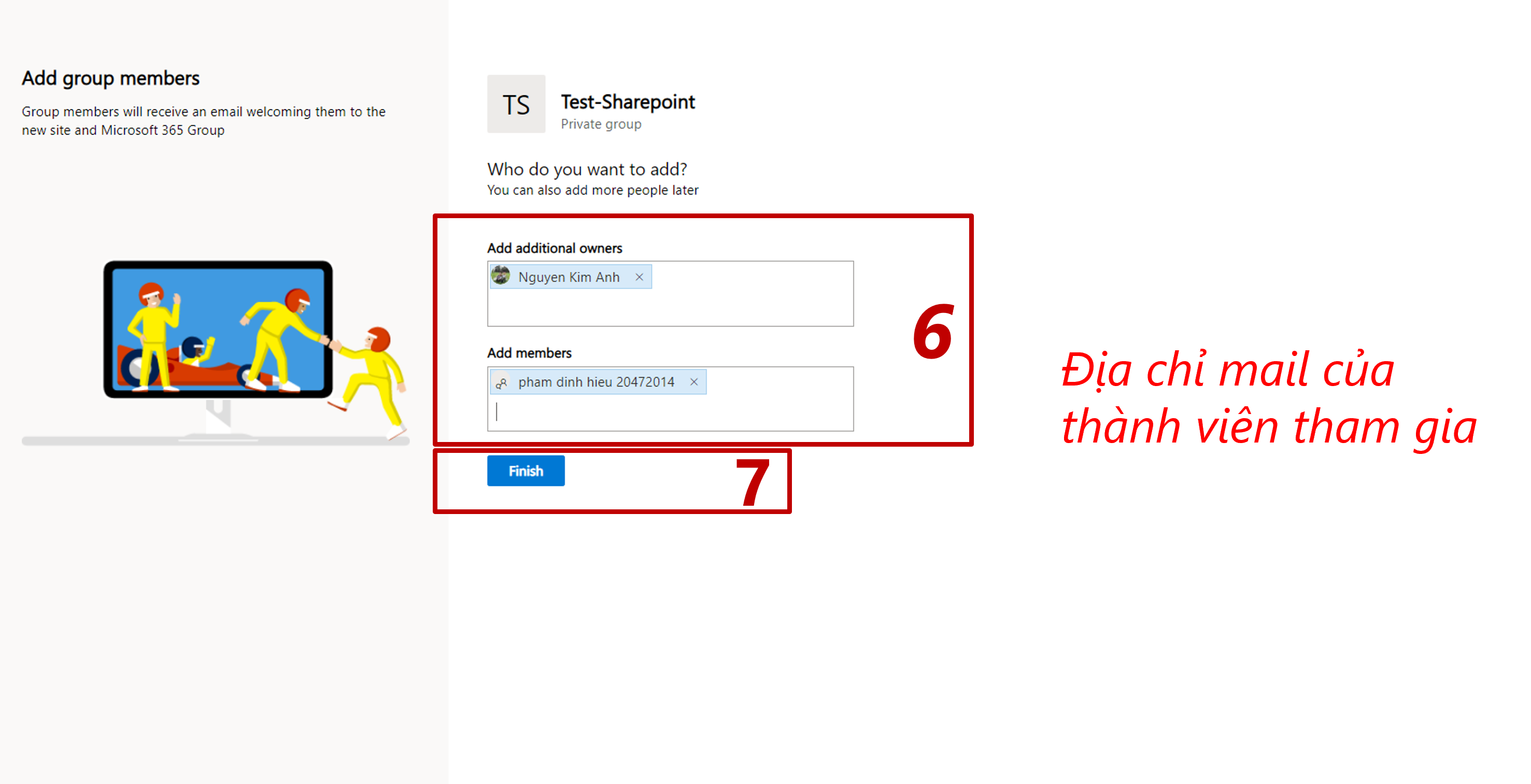
Xem giao diện Site sau khi đã được tạo
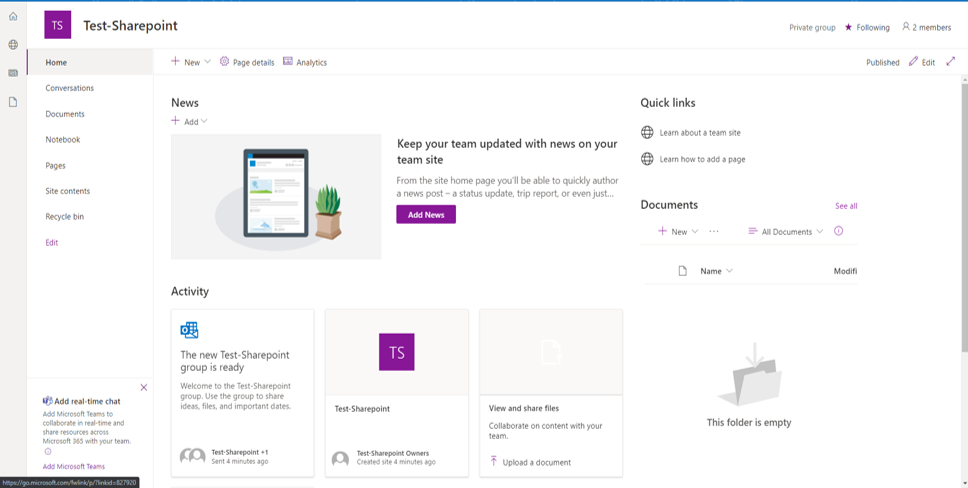
III. Thêm Page vào Stie đã tạo và Tùy chỉnh Page
Bước 1: Chọn +New
Bước 2: Chọn Page
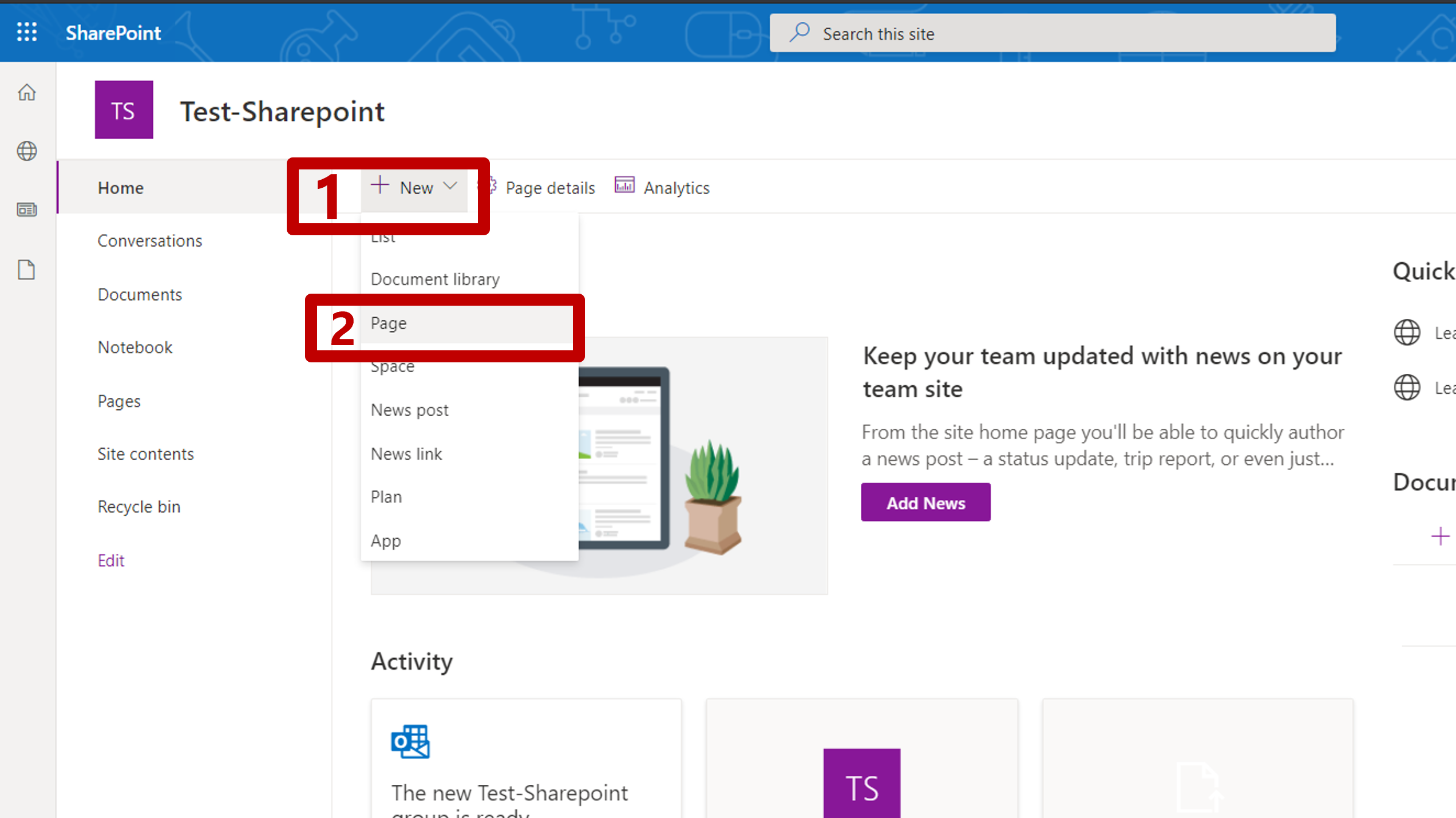
Bước 3: Chọn mẫu trang để tạo
Bước 4: Click Create
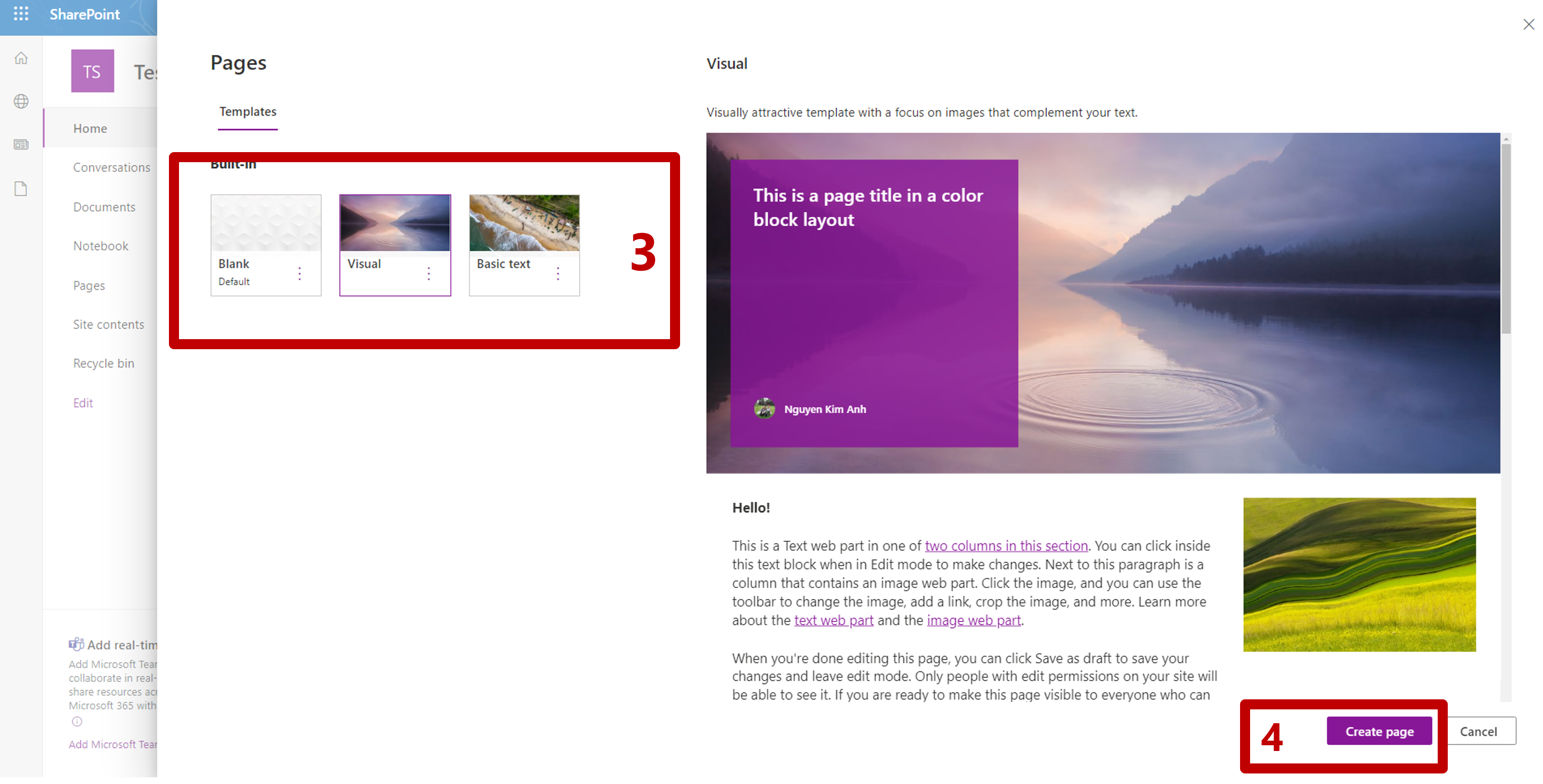
Sau khi tạo Page chúng ta tiếp tục thực hiền các bước tiếp theo để Tùy chỉnh Page
Bước 5: Tùy chỉnh Page ta thêm tên Page vào vùng tiêu đề. Bắt buộc phải có tên Page/ trang để lưu Page đó.
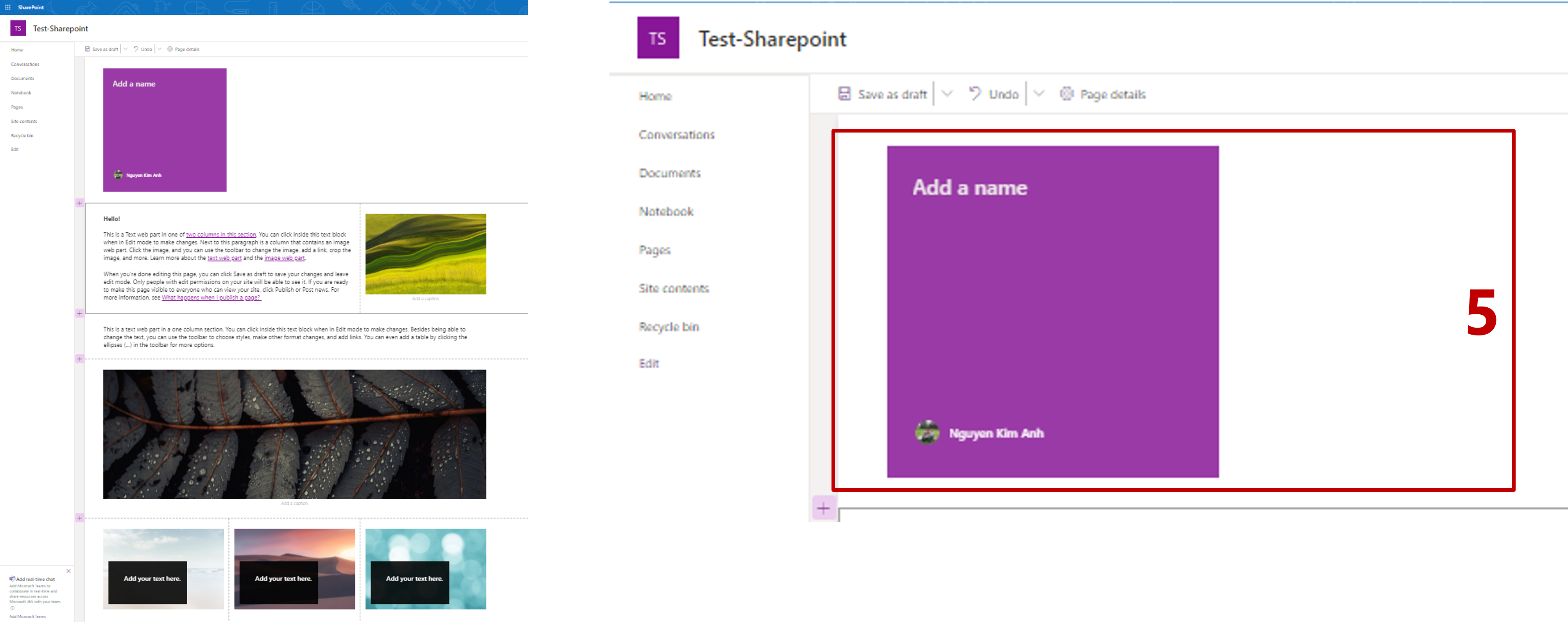
Bước 6: Tùy chỉnh cho vùng tiêu đề chọn Edit web part
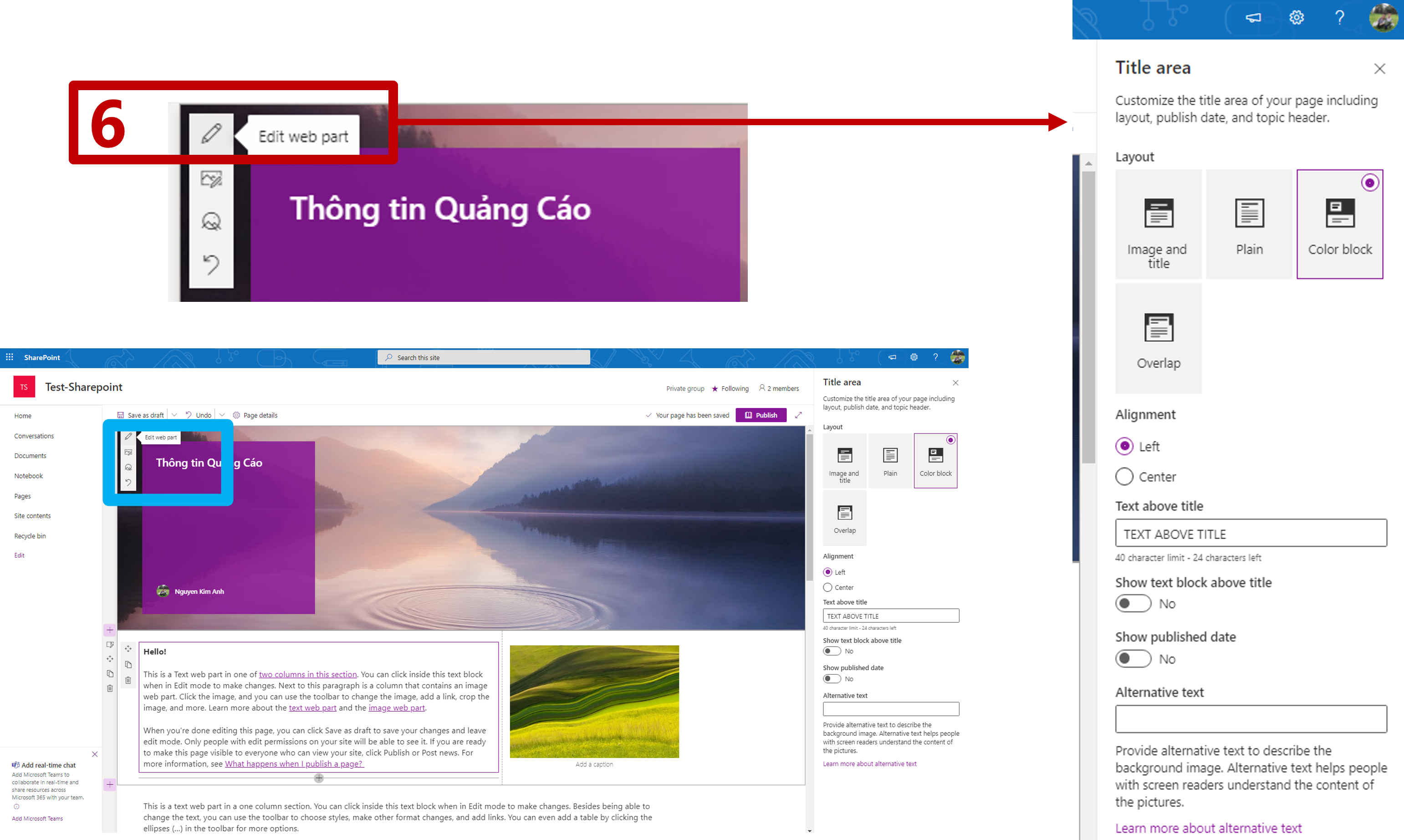
Thực hiện tùy chỉnh Page phần vùng tiêu đề gồm có
Bước 7: Tùy chỉnh Layout cho phần tiêu đề
Bước 8: Tùy chỉnh nội dung tiêu đề vào giữa / trái / phải

Bước 9: Thêm vào tên công ty, ngày tháng phát hành
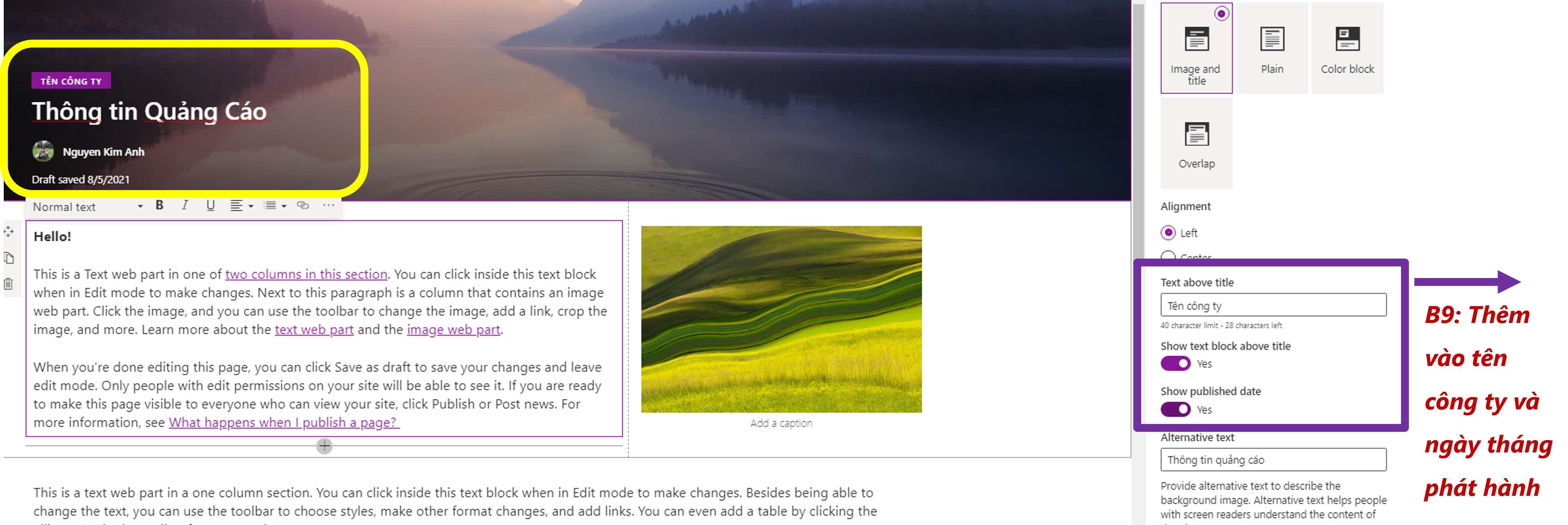
Bước 10: Save as draf sau khi chỉnh sửa cho phần Tiêu đề của Page / Trang
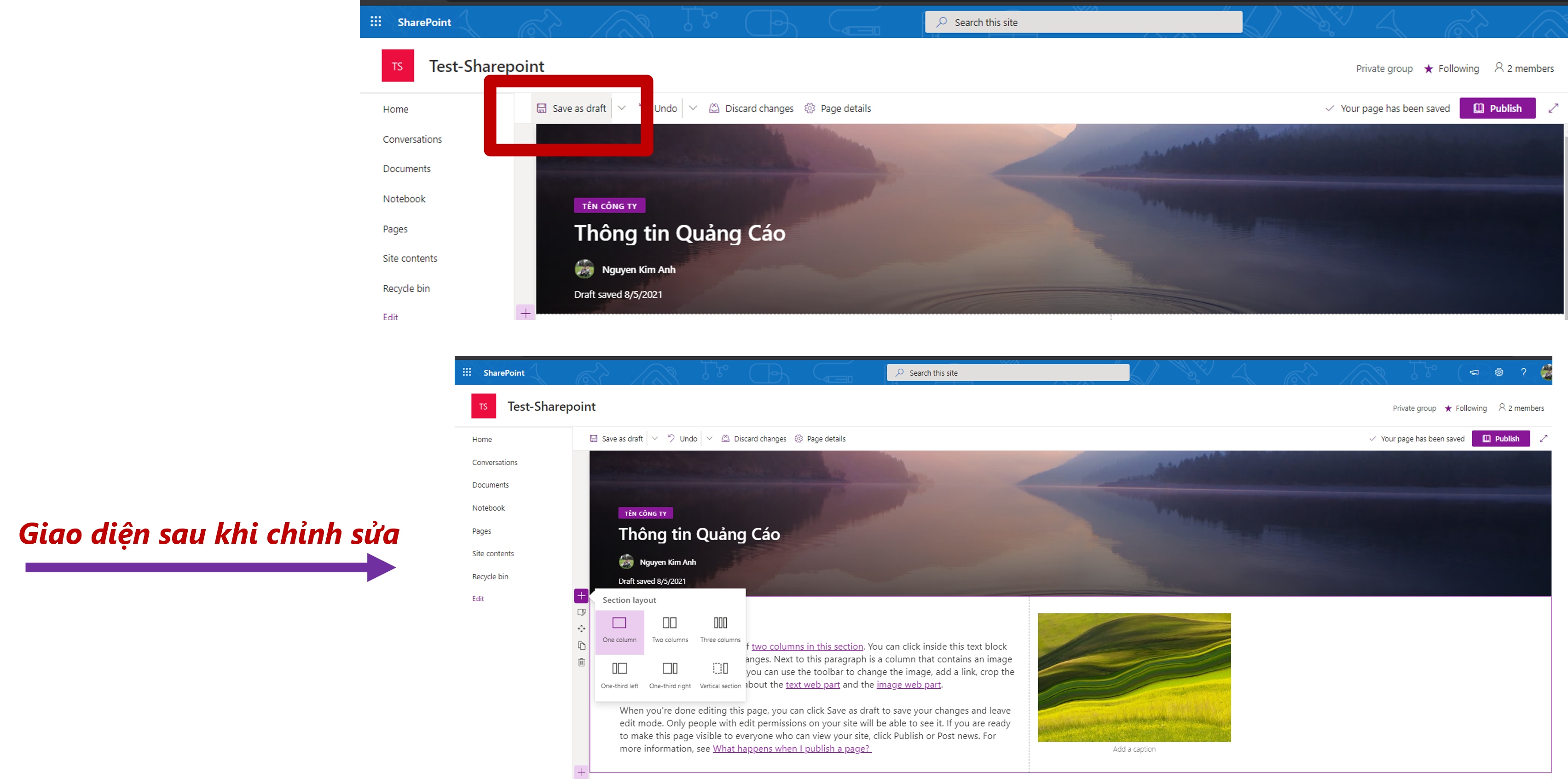
Tác giả: Nguyễn Kim Anh
Những tin mới hơn
Những tin cũ hơn